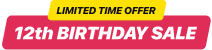Google Sites PDF-Einbettungs-Widget
PDF mit dem Elfsight-Widget in Google Sites einbetten
Viel Spaß mit der Hilfe von Elfsight PDF Embed für Google Sites die einfachste Integration Ihrer PDF-Dateien in die Website. Der Einfachheit halber können Dokumente eingebettet werden, indem Sie sie einfach hochladen, anhand der URLs oder durch Auswahl der zuletzt hochgeladenen Dokumente. Es steht Ihnen frei, jeder Datei einen eigenen Namen zu geben, ein benutzerdefiniertes Symbol oder Bild hochzuladen, eine Dateilayoutvariante auszuwählen und vieles mehr. Das Website-Publikum kann die Dokumente direkt auf Ihrer Website überprüfen, in einem neuen Tab öffnen und herunterladen.
Sehen Sie mit PDF Embed ein solides Geschäftswachstum und bessere Umsätze
Dies sind nur einige davon Umfangreiche Widget-Funktionen:
- Unbegrenzt viele Dokumente integrieren;
- Datei-Viewer-Layoutvariante zum Anzeigen von Dokumenten auf der Website;
- Bilder für Symbole und Vorschauen hochladen;
- Download-Dateitext anzeigen oder entfernen;
- Wählen Sie benutzerdefinierte Farben für sechs Schnittstellendetails.
Wie kann ich PDF Embed zu meiner Google Sites-Website hinzufügen?
Führen Sie einfach die unten aufgeführten Schritte aus, um mit der Arbeit mit dem Widget zu beginnen.
- Führen Sie unsere kostenlose Demo durch und beginnen Sie mit der Erstellung Ihres maßgeschneiderten Widgets.
Bestimmen Sie das ausgewählte Aussehen und die Aspekte des Plugins und speichern Sie die Änderungen. - Kopieren Sie Ihren individuellen Code, der im Fenster von Elfsight Apps angezeigt wird.
Kopieren Sie unmittelbar nach der Anpassung Ihres persönlichen Widgets den exklusiven Code aus dem angezeigten Feld und speichern Sie ihn für den späteren Bedarf. - Geben Sie die Verwendung des Plugins auf der Google Sites-Website ein.
Betten Sie den Code, den Sie kürzlich kopiert haben, in Ihre Homepage ein und speichern Sie die Anpassungen. - Du bist fertig! Die Einrichtung ist erfolgreich abgeschlossen.
Besuchen Sie Ihre Website, um zu überprüfen, wie das Widget funktioniert.
Sollten Sie auf Schwierigkeiten stoßen, zögern Sie nicht, sich an unser Kundendienstteam zu wenden. Unsere Spezialisten helfen Ihnen gerne bei allen Fragen rund um das Plugin weiter.
Wie ist es möglich, Number Counter ohne Programmiererfahrung in meine Google Sites einzubetten?
Elfsight bietet eine SaaS-Lösung, die es Benutzern ermöglicht, selbst eine Number Counter-App zu erstellen , sehen Sie sich die einfachen Anweisungen an: Gehen Sie zum Online-Editor, um einen Nummernzähler-Abschnitt zu erstellen, den Sie Ihrer Google Sites-Webseite hinzufügen möchten. Wählen Sie eine der vielen vorgefertigten Vorlagen aus und ändern Sie die Einstellungen des Zahlenzählers, fügen Sie Ihre Inhalte hinzu, ändern Sie das Layout und die Farbe der Elemente – ganz ohne Programmierkenntnisse. Klicken Sie hier, um die Einstellungen, die Sie für Number Counter vorgenommen haben, zu speichern und den Code des Widgets für die Installation zu kopieren, der im Rahmen eines kostenlosen Plans mühelos in die Google Sites-Website eingebunden werden kann. Mit unserem benutzerfreundlichen Editor kann jeder Webbenutzer ein Zahlenzähler-Widget erstellen und es mühelos seiner Google Sites-Startseite hinzufügen. Sie sollten kein kostenpflichtiges Abonnement abschließen oder Ihre Kartendaten angeben, um auf den Elfsight-Dienst zuzugreifen. Wenn Sie bei irgendeinem Schritt auf Probleme stoßen, wenden Sie sich bitte an unsere Mitarbeiter des technischen Supports.